- AXIORYのリアル口座スペック
- AXIORYのデモ口座スペック
- AXIORYのデモ口座開設手順
AXIORYの口座スペック

デモ口座を開設する前に、口座タイプの種類と違いを簡単に説明します。
比較表を作りましたのでご覧ください。
| 項目 | マックス口座 | スタンダード口座 | ナノ口座 | テラ口座 |
| 最大レバレッジ | 2,000倍 | 1,000倍 | 1,000倍 | 1,000倍 |
| 約定方式 | STP | STP | ECN | ECN |
| 平均スプレッド (ドル円) |
3.0pips | 1.5pips | 0.5pips | 0.5pips |
| 取引手数料 | なし | なし | 片道3ドル (1ロット) |
片道3ドル (1ロット) |
| 最小取引数量 | 1,000通貨 | 1,000通貨 | 1,000通貨 | 1,000通貨 |
| 最大取引数量 | 1億通貨 | 1億通貨 | 1億通貨 | 1億通貨 |
| ボーナス | 入金ボーナス (不定期開催) |
入金ボーナス (不定期開催) |
入金ボーナス (不定期開催) |
入金ボーナス (不定期開催) |
口座タイプそれぞれの特徴
- マックス口座は高いレバレッジ(2,000倍)で取引したい方向けの口座
- スタンダード口座は特徴が無く余りおすすめできない口座タイプ
- ナノ口座は取引コスト重視+MetaTrader4(cTrader)で取引したい方向けの口座
- テラ口座は取引コスト重視+MetaTrader5で取引したい方向けの口座
口座タイプの特徴や違いは下記ページで詳しく説明しているので併せてご覧ください。

AXIORYデモ口座のスペック

| 項目 | 説明 |
| 口座タイプ | マックス口座 スタンダード口座 ナノ口座 テラ口座 |
| プラットフォーム | MetaTrader4 MetaTrader5 cTrader |
| レバレッジ | 2,000倍(マックス口座) 1,000倍(その他3口座タイプ) |
| 基本通貨 | JPY/USD/EUR |
| 投資額 | 1~99,999,999 ※単位は選択した通貨による |
| 開設可能数 | 制限無し |
| 口座期限 | 最終ログイン日より90日 |
| リセット | 投資額の変更可能 |
アルファ口座以外はリアル口座と同じ
AXIORYのデモ口座は、FX口座に関してはプラットフォーム・口座タイプ・レバレッジ全てリアル口座と同じです。
但し、アルファ口座のみデモ口座が用意されていないのでアルファ口座を使用したい方は注意してください。
投資額が後から変更できる
殆どの海外FX会社ではデモ口座の投資額を後から変更する事は出来ませんが、AXIORYではデモ口座の投資額を変更する事が可能です。
デモ口座の残高が無くなっても新しくデモ口座を作り直す必要がありません。
サーバーがリアル口座とは違う
デモ口座とリアル口座では使用するサーバーが異なります。
スイングトレードやデイトレードの場合はそれほど気にする必要は無いと思いますが、スキャルピングなどで注文速度を気にするような場合は少し注意が必要かもしれません。
ここだけはリアル口座を実際に使わないと分からない部分になると思います。
投資額は基本通貨次第で変わる
デモ口座では仮想トレードをする為の資金を自分で選択する事ができますが「基本通貨」を何にするかによって単位が変わります。
投資額は1~99,999,999の間で選択する事ができますが、USDを選択すると$1~$99,999,999、JPYを選択すると1円~99,999,999円になります。
$99,999,999と99,999,999円では桁が2つ変わってきます。
デモ口座なのでそこまで気にする必要はないかもしれませんが、一応覚えておいて下さい。
AXIORYのデモ口座開設手順

初めにAXIORY公式サイトを開きます。
AXIORY公式サイトを開いたら画面右上の「口座開設」を開いて下さい。
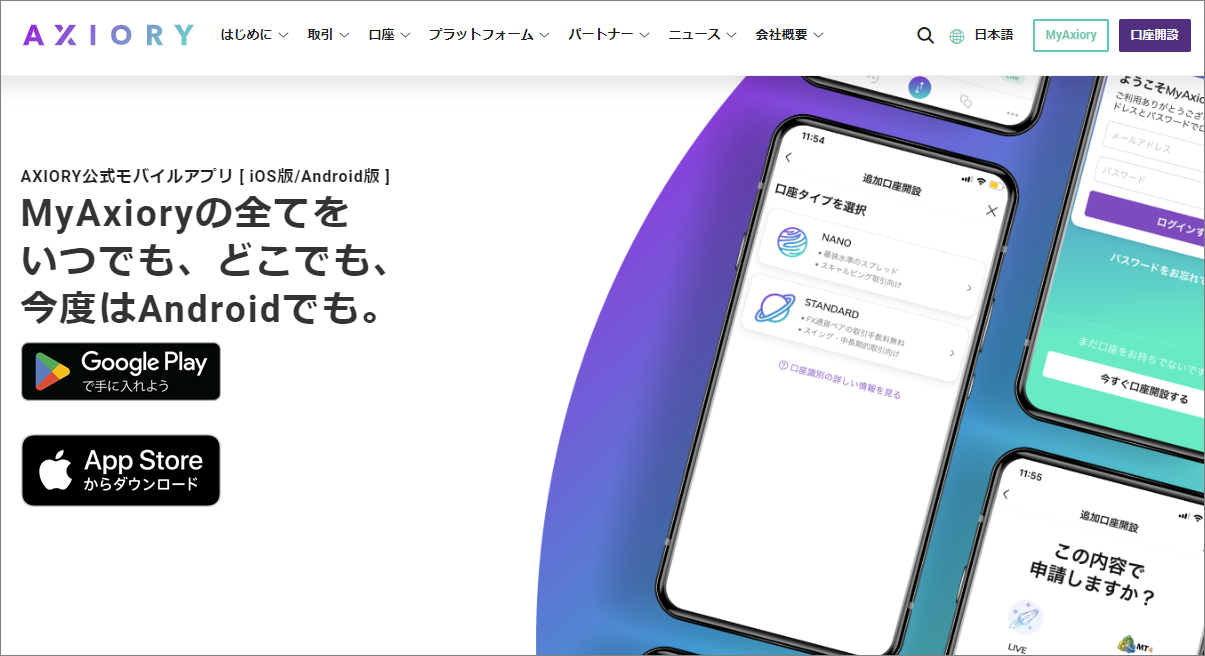
プロフィール登録
プロフィール登録画面が現れるので必要事項を入力・選択を行ないます。
メールアドレス・パスワードの設定
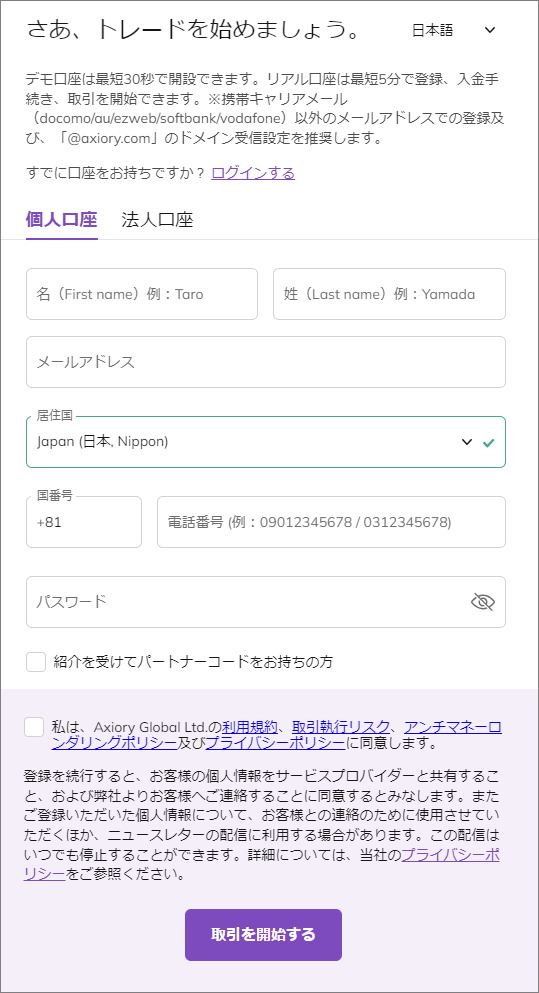
| 入力・選択方法の説明 | |
| 個人口座/法人口座 | 個人で口座開設する場合はそのままでOKです。 |
| 名 | ローマ字で下の名前を入力します。 例)Taro |
| 性 | ローマ字で名字を入力します。 例)Yamada |
| メールアドレス | メールアドレスを入力します。 |
| 国番号/電話番号 | 国番号は「+81」のままで 電話番号を半角数字で入力します。 |
| 紹介を受けてパートナー コードをお持ちの方 |
そのままでOKです。 |
| 私は、Axiory Global Ltd. の利用規約~ |
同意する場合はチェックを入れます。 |
| 取引を開始する | 全て終わったら押します。 |
「取引を開始する」ボタンを押すと下の画面が開くので左側の「デモ口座の開設」をクリックします。
「リアル口座の開設」をクリック
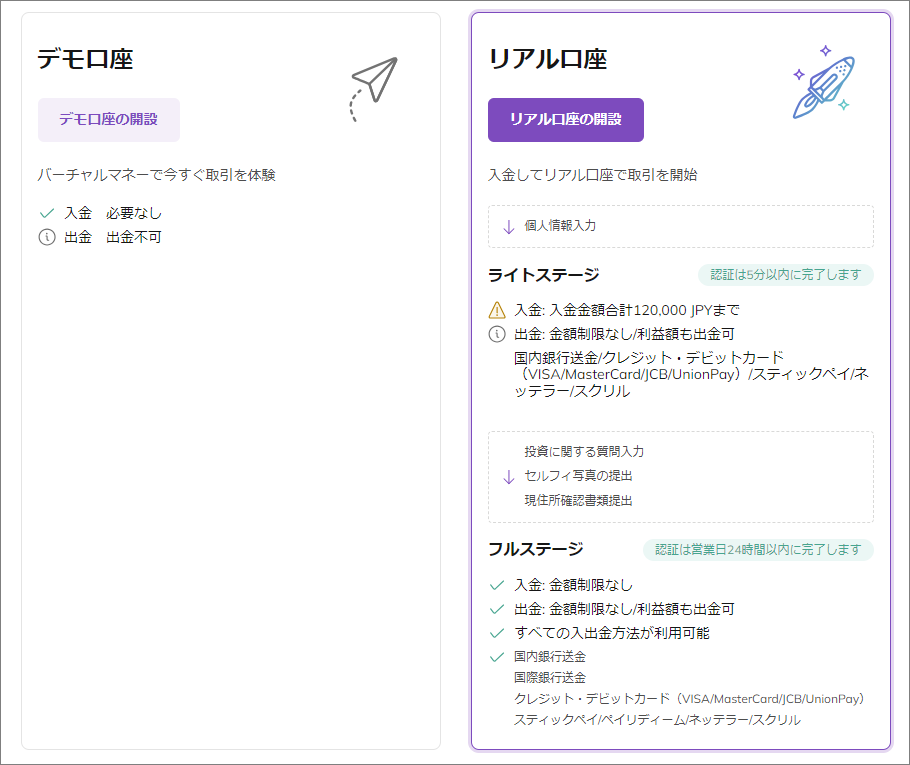
デモ口座の詳細を選択します。
デモ口座開設の申込
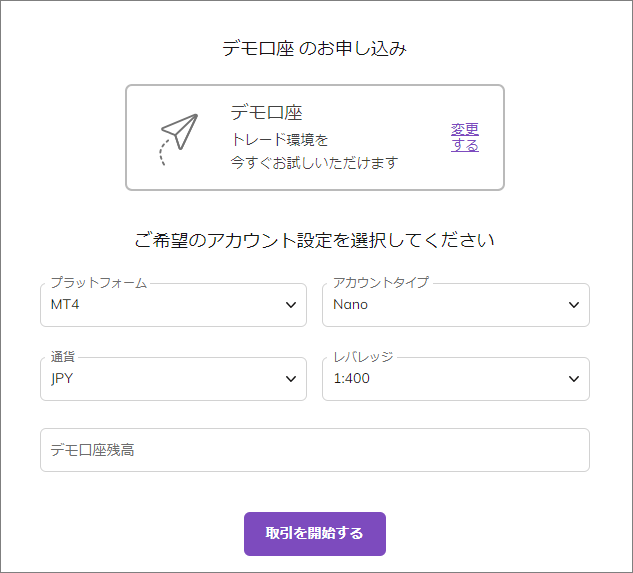
| 入力・選択方法の説明 | |
| プラットフォーム | 「MT4」「MT5」「cTrader」の中から選択します。 |
| アカウントタイプ | 「Nano」「Standard」「MAX」の中から選択します。 |
| 通貨 | 「JPY」「USD」「EUR」の中から選択します。 |
| レバレッジ | 希望のレバレッジを選択します。 |
| デモ口座残高 | デモ口座の初期投資額を半角数字で入力します。 ※8桁以内で入力してください。 |
| 取引を開始する | 全ての選択・入力が終わったらクリックします。 |
デモ口座のログイン情報が表示されます。(登録メールアドレスにもログイン情報が記載されたメールが届いているはずです)
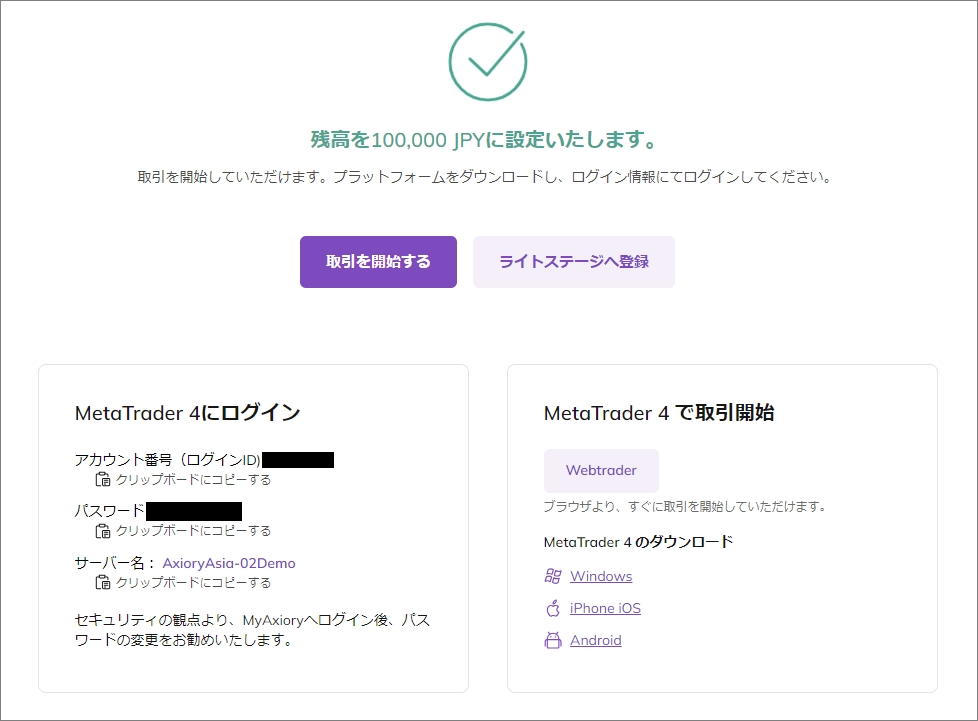
デモ口座のログイン情報の右側に各プラットフォームのダウンロードリンクがあるので、希望するものをクリックしダウンロード・インストールを行なってください。
ここからはMetaTrader4の場合で説明していきます。
ダウンロードが完了すると「axioryasia4setup.exe」という名前のファイルがあるのでインストールを開始します。
インストールを開始するとこのような画面が出るので「次へ」をクリックします。
「次へ」をクリック
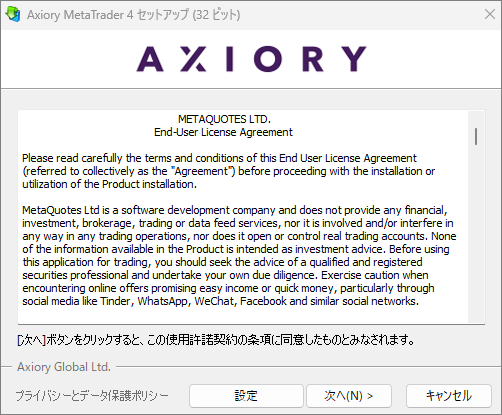
インストールが完了するとこの画面が表示されるので「完了」をクリックします。
完了をクリック
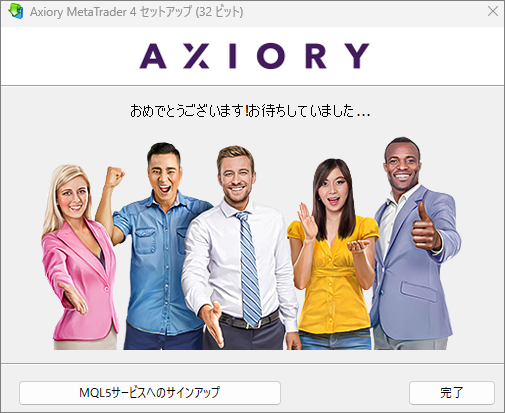
次に取引サーバーを選択しますが、デモ口座開設時に確認したサーバーと同じものを選択してください。(「AxioryAsia-01Demo」か「AxioryAsia-02Demo」だと思います)
サーバーの選択
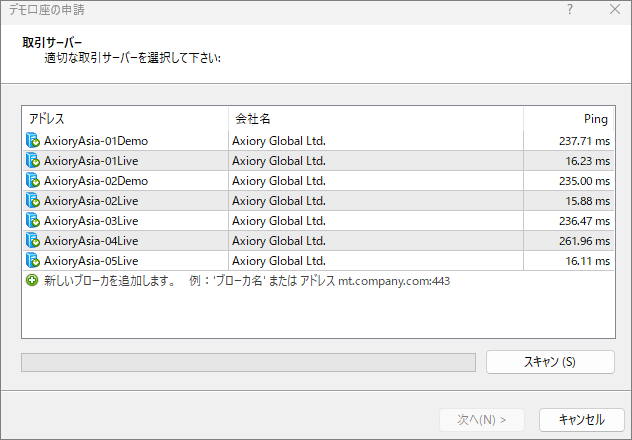
サーバーの選択が終わると、ログイン画面が開くので「既存のアカウント」にチェックを入れて「口座番号(ログイン)」と「パスワード」を入力します。
口座番号とパスワードはデモ口座開設時に表示されたものになります。(登録メールアドレスにも口座情報が記載されたメールが届いているはずです)
口座番号とパスワードを入力
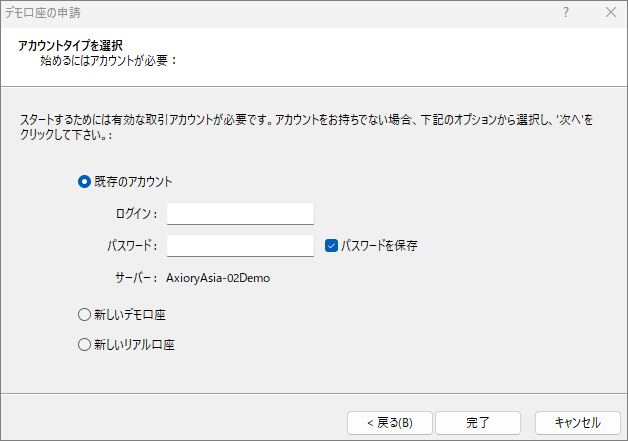
口座番号とパスワードに間違いが無ければ「ぴろ~ん」という音が鳴りメタトレーダーへのログインが完了し、デモトレードを開始する事が出来ます。
これでAXIORY(アキシオリー)のデモ口座開設手順の説明を終わります。


